概要:本例介绍运用Illustrator制作一款漂亮的梦幻背景,主要运用到网格、混合工具、新建艺术画笔、路径填充等手段完成最终效果,本文的效果很适合用做背景,通过更改颜色和样式,会有不错的效果,喜欢的朋友试试吧~~完成的最终效果:延伸效果:经典哦1,新建cmyk文档;使用矩形工具(m)绘制一个黑色填充,无描边的矩形。2,使用工具箱中的网格工具,在矩形偏上方点击,建立一个颜色节点,并将此节点颜色的更改为:3,使用同样的网格工具,在中间处点击,并更改颜色为:c :0;m:100; y:100; k:50. 经典哦4,使用网格工具,在下方点击,并更改颜色为:c :0;m:80; y:100; k:30. 5,建立一个白色填充的矩形,如图。使用选择工具选中,按住alt键的同时拖动,就可复制一个矩形对象。在保持选中的状态下,放大矩形的宽度,并更改透明度为20%。6,同时选中这二个对矩形,打开对齐面板,选择居中对齐。 7,使用混合工具 ,在二个矩形上各点击一次。在弹出的混合选项对话框中,设置指定步数为50。[1] [2] 下一页
Illustrator教程:制作超绚发光线条,标签:adobe,illustrator,教程,http://www.85jc.com本例介绍运用Illustrator制作一款漂亮的梦幻背景,主要运用到网格、混合工具、新建艺术画笔、路径填充等手段完成最终效果,本文的效果很适合用做背景,通过更改颜色和样式,会有不错的效果,喜欢的朋友试试吧~~
完成的最终效果:
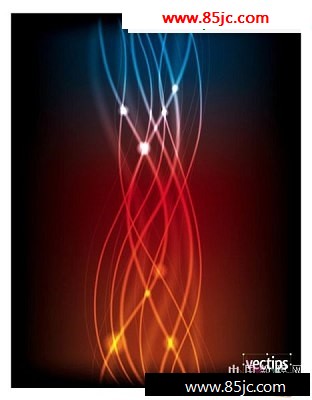
延伸效果:

经典哦
1,新建cmyk文档;使用矩形工具(m)绘制一个黑色填充,无描边的矩形。
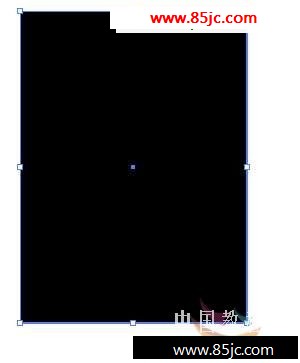
2,使用工具箱中的网格工具,在矩形偏上方点击,建立一个颜色节点,并将此节点颜色的更改为:

3,使用同样的网格工具,在中间处点击,并更改颜色为:c :0;m:100; y:100; k:50.
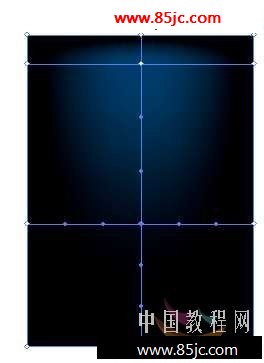
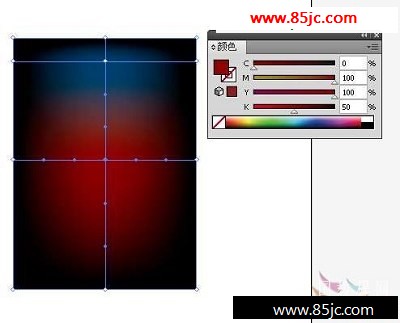
经典哦
4,使用网格工具,在下方点击,并更改颜色为:c :0;m:80; y:100; k:30.

5,建立一个白色填充的矩形,如图。使用选择工具选中,按住alt键的同时拖动,就可复制一个矩形对象。在保持选中的状态下,放大矩形的宽度,并更改透明度为20%。
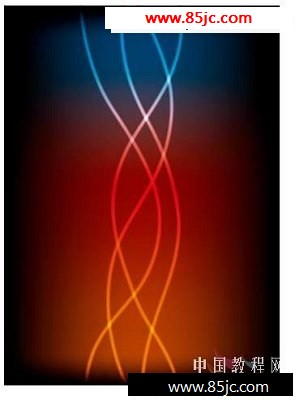
6,同时选中这二个对矩形,打开对齐面板,选择居中对齐。

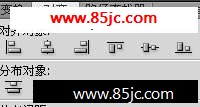
7,使用混合工具  ,在二个矩形上各点击一次。在弹出的混合选项对话框中,设置指定步数为50。
,在二个矩形上各点击一次。在弹出的混合选项对话框中,设置指定步数为50。

最新更新